8 geriausi būdai, kaip ištaisyti neveikiančius „Facebook Messenger“ balso pranešimus
Įvairios / / July 12, 2022
Keistis balso žinutėmis gali būti daug patogiau nei vesti tekstą pokalbio metu. Štai kodėl „Facebook Messenger“ taip pat apima šią parinktį, kaip ir kelios kitos programos. Balso pranešimai kartais gali neveikti, nes negalite atsisiųsti ar išsiųsti balso pranešimų „Facebook Messenger“ programa.
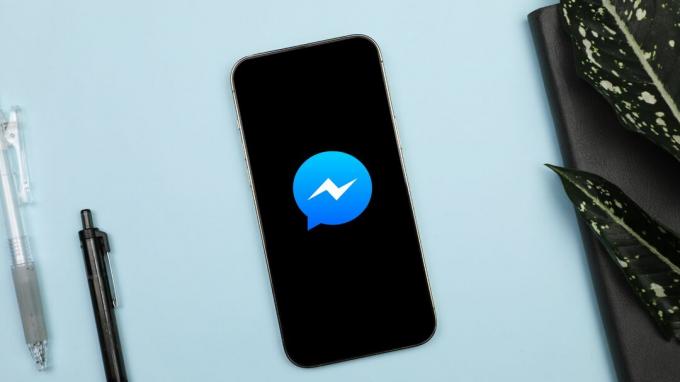
Prieš tęsdami, labai svarbu atmesti bet kokias interneto ryšio problemas. Jei problema išlieka, galite pasinaudoti šiais trikčių šalinimo patarimais, kad išspręstumėte balso pranešimų neveikiančią problemą „Facebook Messenger“.
1. Patikrinkite programos leidimus
Viena iš dažniausiai pasitaikančių priežasčių, dėl kurių gali nepavykti įrašyti arba išsiųsti balso pranešimų „Facebook Messenger“, yra tai, kad programoje nėra reikiamų leidimas prieiti savo telefono mikrofoną. Štai kaip galite tai ištaisyti.
Android
1 žingsnis: Ilgai paspauskite „Messenger“ programos piktogramą ir pasirodžiusiame meniu bakstelėkite informacijos piktogramą. 
2 žingsnis: Bakstelėkite Leidimai.

3 veiksmas: Bakstelėkite Mikrofonas ir pasirinkite „Leisti tik naudojant programą“.


iPhone
1 žingsnis: Paleiskite „iPhone“ nustatymų programą ir slinkite žemyn, kad bakstelėkite „Messenger“.

2 žingsnis: Įjunkite jungiklį šalia mikrofono.

Patikrinkite, ar galite įrašyti ir siųsti balso pranešimus.
2. Įgalinkite prieigą prie mikrofono iš privatumo nustatymų („Android“)
Jei jūsų telefone veikia Android 12, galite valdyti visų programų fotoaparato ir mikrofono leidimus iš meniu Privatumas. „Facebook Messenger“ neįrašys jūsų balso pranešimų, jei netyčia išjungėte mikrofono prieigą savo telefone. Štai kaip galite tai pakeisti.
1 žingsnis: Telefone atidarykite nustatymų programą ir eikite į Privatumas.

2 žingsnis: Dalyje Valdikliai ir įspėjimai įgalinkite prieigą prie mikrofono.

Po to turėtumėte turėti galimybę siųsti balso pranešimus „Facebook Messenger“ programoje.
3. Priverstinai sustabdyti programą
Jei suteikę reikiamus leidimus balso pranešimai neveikia, galite priverstinai uždarykite programą ir vėl atidarykite. Paleidus programą iš naujo, programa bus taikoma, jei tai tik nedidelis triktis.
Norėdami priverstinai uždaryti „Messenger“ sistemoje „Android“, ilgai paspauskite „Messenger“ programos piktogramą ir gautame meniu bakstelėkite informacijos piktogramą. Bakstelėkite Priversti sustabdyti, kad uždarytumėte „Messenger“ programą.


Norėdami uždaryti „Messenger“ „iPhone“, iškvieskite programų perjungiklį braukdami aukštyn iš ekrano apačios (arba dukart bakstelėdami pagrindinio ekrano mygtuką). Raskite „Messenger“ ir braukite aukštyn, kad uždarytumėte.

4. Atlaisvinkite saugyklos vietos
„Facebook Messenger“ gali nepavykti atsisiųsti arba paleisti balso pranešimų, jei telefone pritrūksta vietos saugykloje. Norėdami to išvengti, galite atlaisvinti vietos saugykloje išvalydami nenaudojamas programas arba perkeldami kai kuriuos duomenis į debesį.
5. Išvalyti programos talpyklą („Android“)
Kaip ir dauguma programų, „Facebook Messenger“ taip pat renka talpyklos duomenis jūsų telefone, kad pagerintų programos veikimą. Tačiau jei tie duomenys sugadinami arba tampa nepasiekiami, tam tikros funkcijos, pvz., balso pranešimai, gali tinkamai neveikti. Norėdami tai išspręsti, galite išvalyti „Facebook Messenger“ talpyklos duomenis atlikdami toliau nurodytus veiksmus.
1 žingsnis: Ilgai paspauskite „Facebook Messenger“ programos piktogramą ir atidarytame meniu bakstelėkite informacijos piktogramą.

2 žingsnis: Bakstelėkite Saugykla ir apatiniame dešiniajame kampe bakstelėkite parinktį Išvalyti talpyklą.
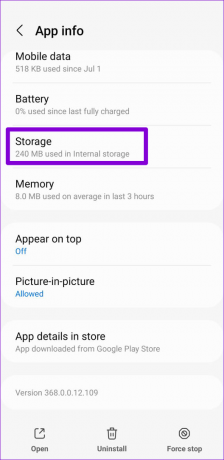
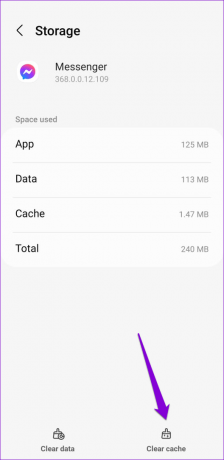
6. Patikrinkite „Messenger“ serverio būseną
Gali būti, kad ne jūs vienintelis turite problemų su „Messenger“ programa. Nors ir retai, tokios paslaugos kaip „Facebook Messenger“ taip pat gali neveikti. Galite susidurti problemų siunčiant žinutes arba skambinti. Galite apsilankyti svetainėje, pvz., „Downdetector“, kad patikrintumėte, ar tai visos sistemos problema.
Apsilankykite „Downdetector“.

Jei serveriai neveikia, turėsite palaukti, kol įmonė išspręs problemą.
7. Atnaujinkite programą
Programų naujinimai paprastai suteikia visų rūšių naujų programų funkcijų ir klaidų pataisų. Jei balso pranešimo neveikiančią problemą sukelia klaidinga „Messenger“ versija, galite atnaujinti programą, kad sužinotumėte, ar tai padeda.
Eikite į „Play Store“ arba „App Store“, kad atnaujintumėte „Facebook Messenger“ programą.
Gaukite „Facebook Messenger“, skirtą „Android“.
Gaukite „Facebook Messenger“, skirtą „iPhone“.
8. Perjungti į „Messenger Lite“ („Android“)
Jei niekas neveikia, galite kurį laiką apsvarstyti galimybę pereiti prie „Messenger Lite“. Tai sumažinta „Messenger“ programos versija, kuri yra mažiau reikalaujanti atminties naudojimo ir siūlo beveik visas svarbias funkcijas, įskaitant balso pranešimus.
Atsisiųskite „Messenger Lite“.
Išsakyk savo mintis
Ilgų tekstų rašymas gali būti varginantis, jei esate įpratę bendrauti balso žinutėmis. Laimei, tai neturi būti taip. Aukščiau pateiktų sprendimų peržiūra turėtų padėti išspręsti „Facebook Messenger“ balso pranešimų problemą, kuri neveikia tiek „Android“, tiek „iPhone“.
Paskutinį kartą atnaujinta 2022 m. liepos 12 d
Aukščiau pateiktame straipsnyje gali būti filialų nuorodų, kurios padeda palaikyti „Guiding Tech“. Tačiau tai neturi įtakos mūsų redakciniam vientisumui. Turinys išlieka nešališkas ir autentiškas.

Parašyta
Pankilas pagal profesiją yra statybos inžinierius, kuris savo kelią pradėjo kaip rašytojas EOTO.tech. Neseniai jis prisijungė prie „Guiding Tech“ kaip laisvai samdomas rašytojas, kad apžvelgtų „Android“, „iOS“, „Windows“ ir žiniatinklio naudojimo instrukcijas, paaiškinimus, pirkimo vadovus, patarimus ir gudrybes.



